Capture sites da tela e desenhe-os usando o Markup.io

Ao navegar na web, há muitas vezesque encontro uma página da web útil que seria ótima para compartilhar com um amigo. A única coisa é que ferramentas de captura de tela, como SnagIt ou Jing, exigem que eu passe por todo um processo de captura, marcação e envio. Com o Markup.io, basta pressionar um botão, marcar e enviar o link para seu amigo. É a ferramenta de captura mais simples que eu já vi e nem exige a instalação de uma extensão do navegador, ela é executada em Java.
.io, eu já ouvi isso antes ...
Quando eu encontrei o Markup pela primeira vez.io Eu pensei que poderia estar relacionado a um dos serviços on-line favoritos da equipe, o drop.io. Acontece que os dois são completamente independentes e compartilham apenas o mesmo domínio .io (oceano índico), que qualquer um pode se inscrever a uma taxa de US $ 100 por ano, por nome de domínio.
O que o Markup.io pode fazer?
O Markup.io pode e fará exatamente o que o nome diz. Você pode Markup.io para marcar qualquer página da web que você encontrar na internet. Você pode desenhar setas, criar caixas de texto, desenhar círculos ou desenhar de forma livre o que quiser. Quando terminar de desenhar, você poderá publicar suas marcações e o Markup.io capturará automaticamente a imagem do site e a armazenará no servidor da Web para facilitar o acesso.
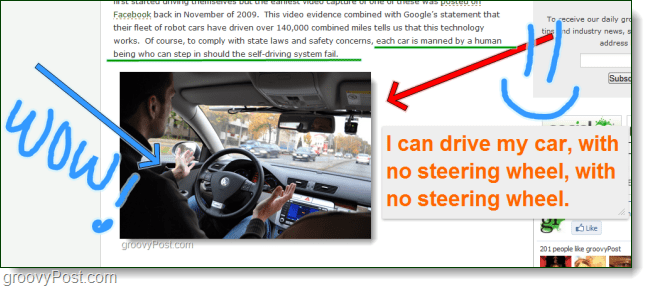
A barra de ferramentas Markup.io é simples e eficaz. Existem 5 ferramentas de desenho diferentes para escolher, uma caixa de texto, um alterador de cores e uma barra de tamanho. O salvamento ou Publicar botões também são facilmente acessíveis. Além disso, se a barra de ferramentas estiver do jeito que você pode Arrasto usando um dos dois botões em cada extremidade da barra de ferramentas.
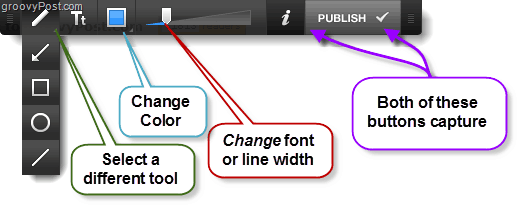
Parece ótimo, como instalo o Markup.io?
Marcação.io é um applet java, portanto, não requer nenhuma instalação ou extensão do navegador. Basta visitar http://markup.io/ e arraste o botão de marcador para sua barra de favoritos *. Então, quando você estiver em qualquer site, poderá Clique o bookmarklet Markup.io na barra de favoritos e ele captura a tela e abre a barra de ferramentas para você começar a marcar.
* No Google Chrome, a barra de favoritos está oculta por padrão. É necessário ativá-la.
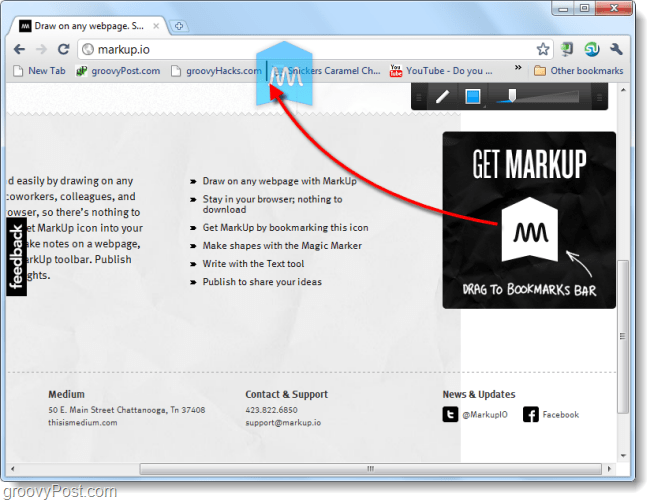
Colabore em capturas de tela; tipo de
Quando você Clique a Publicar botão e deslize para confirmar, você receberá um URL de onde o markup.io está armazenando sua captura de tela marcada da página da web. Você pode compartilhar isso com qualquer um e eles poderão ver instantaneamente seu trabalho.
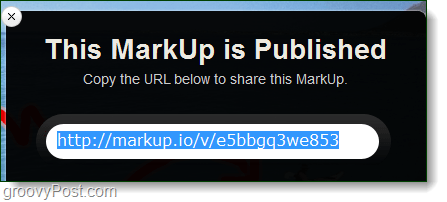
Ao visitar a marcação.No URL fornecido, você verá uma pequena caixa que o identifica como um MarkUp. Mas, há algo mais novo aqui; a barra de ferramentas está lá, mas as ferramentas desapareceram. Em vez disso, existe agora uma Responder botão.
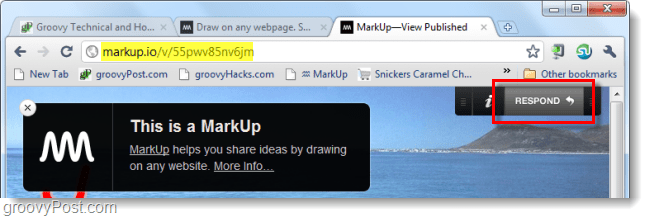
Quando você pressione no botão responder, aparecerá uma caixa de diálogo perguntando se você deseja manter as marcas antigas ou apagar todas elas e começar apenas da imagem da página.
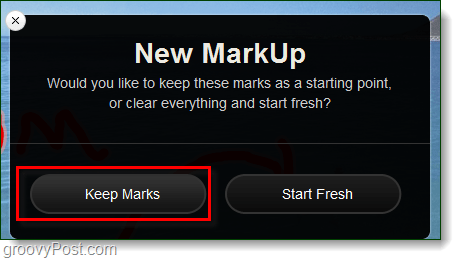
No exemplo abaixo, decidimos Manter marcas e usamos cores diferentes para colaborar com nossas opiniões em uma imagem aleatória da Internet.
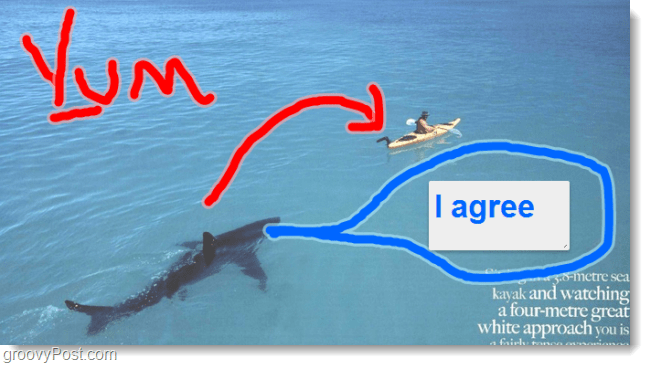
Conclusão
Marcação.io é uma ferramenta de captura de tela on-line atraente que permite anotações e desenhos. É muito acessível, pois você não tem nada instalado, e é simples o suficiente para que alguém possa descobrir como usá-lo sem muitos problemas. Se ainda não o fez, experimente o Markup.io - é grátis!










Deixe um comentário